文章目录
Kubernetes作为近几年最具颠覆性的容器编排技术,广泛应用与企业的生产环境中,相较于前几年的docker-swarm的编排方式,Kubernetes无疑是站在一个更高的角度对容器进行管理,方便日后项目的普适性,容易对架构进行扩展。
生产环境下更注重于集群的高可用,不同于测试环境的单主节点,在生产环境下需要配置至少两个主节点两个node节点,保证在主节点挂掉之后,node节点的kubelet还能访问到另一个主节点的apiserver等组件进行运作。
实验环境

服务器规划
| 主机名 | IP地址 | 资源分配 | 部署的服务 |
|---|---|---|---|
| nginx01 | 20.0.0.49 | 2G+4CPU | nginx、keepalived |
| nginx02 | 20.0.0.50 | 2G+4CPU | nginx、keepalived |
| VIP | 20.0.0.100 | 虚拟地址 | |
| master | 20.0.0.41 | 1G+2CPU | apiserver、scheduler、controller-manager、etcd |
| master2 | 20.0.0.44 | 1G+2CPU | apiserver、scheduler、controller-manager |
| node01 | 20.0.0.42 | 2G+4CPU | kubelet、kube-proxy、docker、flannel、etcd |
| node02 | 20.0.0.43 | 2G+4CPU | kubelet、kube-proxy、docker、flannel、etcd |
一:master2部署
[root@localhost ~]# hostnamectl set-hostname master2
[root@localhost ~]# su
[root@master2 ~]# iptables -F
[root@master2 ~]# setenforce 0
[root@master2 ~]# systemctl stop NetworkManager && systemctl disable NetworkManager
- 将master节点的kubernetes配置文件和启动脚本复制到master2节点
[root@master ~]# scp -r /opt/kubernetes/ root@20.0.0.44:/opt/
#master查看
[root@master2 ~]# ls /opt/kubernetes/
bin cfg ssl
- 复制master中的三个组件启动脚本到master2
[root@master ~]# scp /usr/lib/systemd/system/{
kube-apiserver,kube-controller-manager,kube-scheduler}.service root@20.0.0.44:/usr/lib/systemd/system/
root@20.0.0.44's password: '//输入密码'
kube-apiserver.service 100% 282 161.5KB/s 00:00
kube-controller-manager.service 100% 317 439.0KB/s 00:00
kube-scheduler.service 100% 281 347.7KB/s 00:00
- master2上修改apiserver配置文件的IP地址
[root@master2 ~]# cd /opt/kubernetes/cfg/
[root@master2 cfg]# ls
kube-apiserver kube-controller-manager kube-scheduler token.csv
[root@master2 cfg]# vim kube-apiserver
KUBE_APISERVER_OPTS="--logtostderr=true \
--v=4 \
--etcd-servers=https://20.0.0.41:2379,https://20.0.0.42:2379,https://20.0.0.43:2379 \
--bind-address=20.0.0.44 \ '//此处修改一下本机的IP'
--secure-port=6443 \
--advertise-address=20.0.0.44 '//此处修改本地IP'
--allow-privileged=true \
--service-cluster-ip-range=10.0.0.0/24 \
--enable-admission-plugins=NamespaceLifecycle,LimitRanger,ServiceAccount,ResourceQuota,NodeRestriction \
.....省略信息......
'//controller-manager在k8s上篇设置的是本地监听的是127.0.0.1故不需修改IP'
[root@master2 cfg]# vim kube-controller-manager
KUBE_CONTROLLER_MANAGER_OPTS="--logtostderr=true \
--v=4 \
--master=127.0.0.1:8080 \
--leader-elect=true \
--address=127.0.0.1 \
--service-cluster-ip-range=10.0.0.0/24 \
--cluster-name=kubernetes \
#kube-scheduler同样监听的是127.0.0.1就不多做演示
- 将master节点证书复制到master2节点上(master2上一定要有etcd证书,用来与etcd通信)
[root@master ~]# scp -r /opt/etcd/ root@20.0.0.44:/opt/
#master2查看
[root@master2 ~]# ls /opt/etcd/ssl/
ca-key.pem ca.pem server-key.pem server.pem
- 启动master2的三个组件服务
'//启动服务'
[root@master2 cfg]# systemctl start kube-apiserver.service
'//查看服务状态'
[root@master2 cfg]# systemctl status kube-apiserver.service
[root@master2 cfg]# systemctl start kube-controller-manager.service
[root@master2 cfg]# systemctl status kube-controller-manager.service
[root@master2 cfg]# systemctl start kube-scheduler.service
[root@master2 cfg]# systemctl status kube-scheduler.service
- 添加环境变量并查看状态
[root@master2 cfg]# echo export PATH=$PATH:/opt/kubernetes/bin >> /etc/profile
[root@master2 cfg]# source /etc/profile
[root@master2 cfg]# kubectl get node '//查看k8s的所有node节点'
NAME STATUS ROLES AGE VERSION
20.0.0.42 Ready <none> 2d19h v1.12.3
20.0.0.43 Ready <none> 2d16h v1.12.3
二:k8s负载均衡部署实现高可用
介绍
service:服务,是一个虚拟概念,逻辑上代理后端pod。众所周知,pod生命周期短,状态不稳定,pod异常后新生成的pod
ip会发生变化,之前pod的访问方式均不可达。通过service对pod做代理,service有固定的ip和port,ip:port组合自动关联后端pod,即使pod发生改变,kubernetes内部更新这组关联关系,使得service能够匹配到新的pod。这样,通过service提供的固定ip,用户再也不用关心需要访问哪个pod,以及pod是否发生改变,大大提高了服务质量。如果pod使用rc创建了多个副本,那么service就能代理多个相同的pod,通过kube-proxy,实现负载均衡
- 我们在部署单master时已经把证书的相关IP都全部加入到列表里面
cat > server-csr.json <<EOF
{
"CN": "kubernetes",
"hosts": [
"10.0.0.1",
"127.0.0.1",
"20.0.0.41", '//master1'
"20.0.0.44", '//master2'
"20.0.0.100", '//VIP反向代理地址'
"20.0.0.49", '//nginx代理master'
"20.0.0.50", '//nginx代理backup'
"kubernetes",
"kubernetes.default",
"kubernetes.default.svc",
"kubernetes.default.svc.cluster",
"kubernetes.default.svc.cluster.local"
],
"key": {
"algo": "rsa",
"size": 2048
},
"names": [
{
"C": "CN",
"L": "BeiJing",
"ST": "BeiJing",
"O": "k8s",
"OU": "System"
}
]
}
EOF
cfssl gencert -ca=ca.pem -ca-key=ca-key.pem -config=ca-config.json -profile=kubernetes servercsr.json | cfssljson -bare server
nginx01:20.0.0.49
nginx02:20.0.0.50
2.1:nginx01、nginx02安装nginx服务
'//这边只演示nginx01 两台操作部署一样'
[root@nginx01 ~]# iptables -F
[root@nginx01 ~]# setenforce 0
#配置yum源
[root@nginx01 ~]# vim /etc/yum.repos.d/nginx.repo
[nginx]
name=nginx repo
baseurl=http://nginx.org/packages/centos/7/$basearch/
gpgcheck=0
[root@nginx01 ~]# yum clean all
#下载nginx服务
[root@nginx01 ~]# yum install nginx -y
- 配置nginx配置文件,添加四层转发
vim /etc/nginx/nginx.conf
events {
worker_connections 1024;
}
----------------------下面添加---------------------------------------------------------------
stream {
log_format main '$remote_addr $upstream_addr - [$time_local] $status $upstream_bytes_sent';
access_log /var/log/nginx/k8s-access.log main;
upstream k8s-apiserver {
server 20.0.0.41:6443;
server 20.0.0.44:6443;
}
server {
listen 6443;
proxy_pass k8s-apiserver;
}
}
-------------------上面添加------------------------------------------------------
http {
include /etc/nginx/mime.types;
default_type application/octet-stream;
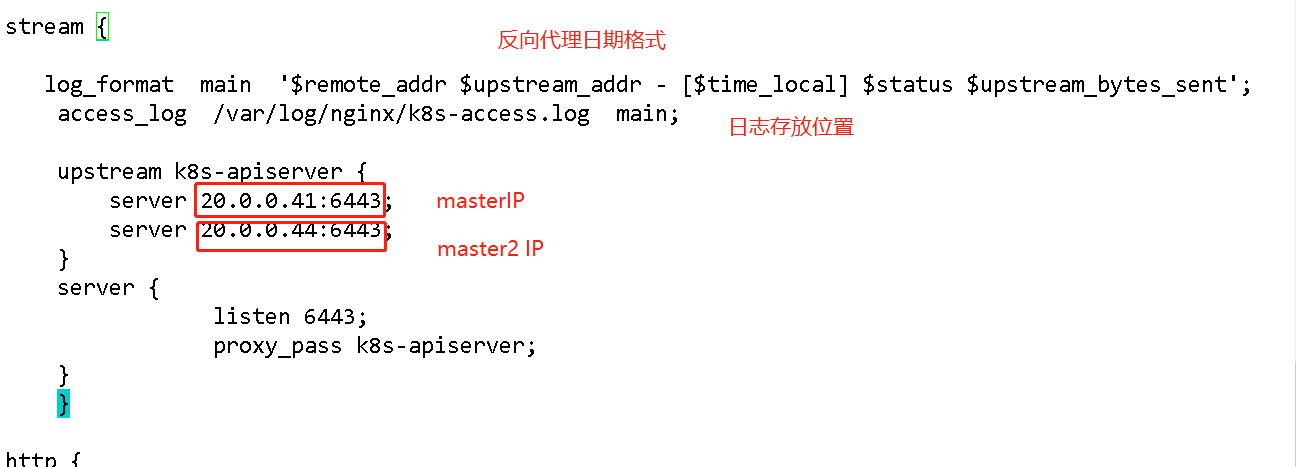
- 启动nginx服务
[root@nginx01 ~]# nginx -t '//检查语法配置是否正确'
nginx: the configuration file /etc/nginx/nginx.conf syntax is ok
nginx: configuration file /etc/nginx/nginx.conf test is successful
[root@nginx01 ~]# systemctl start nginx '//开启服务'
[root@nginx01 ~]# netstat -ntap | grep nginx '//查看端口 可以发现端口是6443'
tcp 0 0 0.0.0.0:6443 0.0.0.0:* LISTEN 66366/nginx: master
tcp 0 0 0.0.0.0:80 0.0.0.0:* LISTEN 66366/nginx: master
2.2:配置nginx部署keepalived服务
【部署过程一样,仅展示nginx01的过程】
'//部署keepalived服务'
[root@nginx01 ~]# yum -y install keepalived
'//修改配置文件'
vim /etc/keepalived/keepalived.conf
! Configuration File for keepalived
global_defs {
# 接收邮件地址
notification_email {
acassen@firewall.loc
failover@firewall.loc
sysadmin@firewall.loc
}
# 邮件发送地址
notification_email_from Alexandre.Cassen@firewall.loc
smtp_server 127.0.0.1
smtp_connect_timeout 30
router_id NGINX_MASTER
}
vrrp_script check_nginx {
script "/usr/local/nginx/sbin/check_nginx.sh"
}
vrrp_instance VI_1 {
state MASTER #nginx02设置BACKUP
interface eth33 #设置真实网卡
virtual_router_id 51 # VRRP 路由 ID实例,每个实例是唯一的
priority 100 # 优先级,nginx02设置 90
advert_int 1 # 指定VRRP 心跳包通告间隔时间,默认1秒
authentication {
auth_type PASS
auth_pass 1111
}
virtual_ipaddress {
20.0.0.100/24
}
track_script {
check_nginx
}
}
2.3:创建监控脚本并启动服务
- ngin01与ngin02一样操作
[root@nginx01 ~]# mkdir /usr/local/nginx/sbin/ -p
[root@nginx01 ~]# vim /usr/local/nginx/sbin/check_nginx.sh
count=$(ps -ef |grep nginx |egrep -cv "grep|$$")
if [ "$count" -eq 0 ];then
systemctl stop keepalived
fi
'//添加执行权限'
[root@nginx01 ~]# chmod +x /usr/local/nginx/sbin/check_nginx.sh
'//启动服务并查看状态'
[root@nginx01 ~]# systemctl start keepalived.service
[root@nginx01 ~]# systemctl status keepalived
● keepalived.service - LVS and VRRP High Availability Monitor
Loaded: loaded (/usr/lib/systemd/system/keepalived.service; disabled; vendor pr
Active: active (running) since 五 2020-10-02 17:46:54 CST; 4min 17s ago
Process: 10783 ExecStart=/usr/sbin/keepalived $KEEPALIVED_OPTIONS (code=exited,
Main PID: 10784 (keepalived)
-----省略信息-------
2.4:查看nginx01漂移地址
[root@nginx01 ~]# ip a
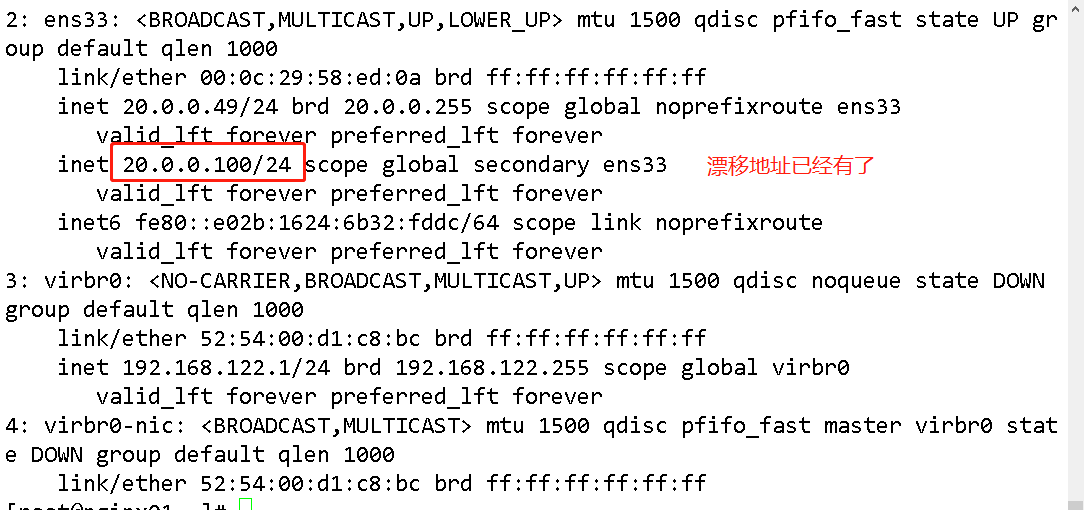
2.5:验证漂移地址
[root@nginx01 ~]# pkill nginx '//关闭nginx'
[root@nginx01 ~]# systemctl status keepalived '//查看keepalived状态已经关闭,证明脚本已经成功'
● keepalived.service - LVS and VRRP High Availability Monitor
Loaded: loaded (/usr/lib/systemd/system/keepalived.service; disabled; vendor preset: disabled)
Active: inactive (dead)
#查看漂移地址
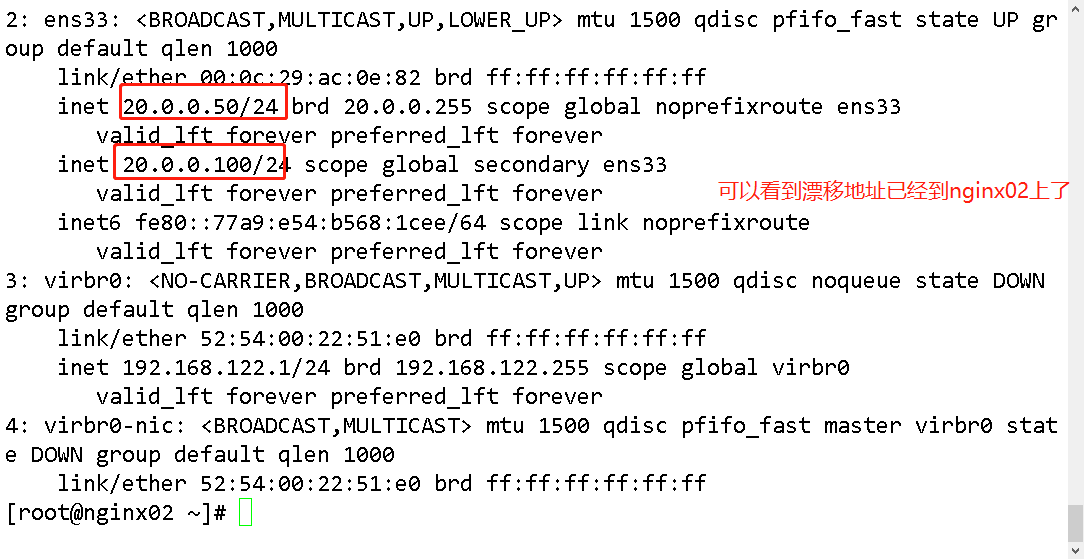
2.6:恢复漂移地址
'//重启nginx服务就行'
[root@nginx01 ~]# systemctl restart nginx
'//在重启keepalived服务'
[root@nginx01 ~]# systemctl restart keepalived.service
#查看漂移地址
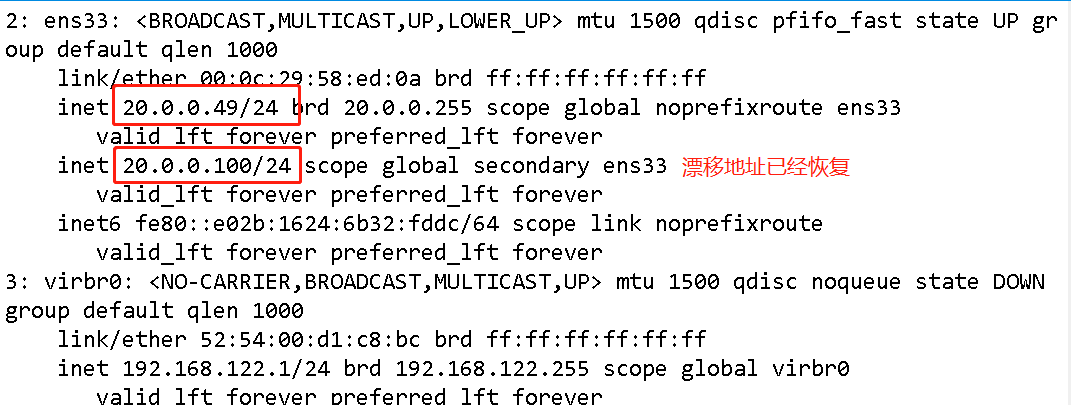
2.7:修改node节点配VIP(bootstrap.kubeconfig)
'//这边只演示node1操作,node2一样操作'
[root@node1 ~]# vim /opt/kubernetes/cfg/bootstrap.kubeconfig
'//修改为VIP地址'
server: https://20.0.0.100:6443
[root@node1 ~]# vim /opt/kubernetes/cfg/kubelet.kubeconfig
server: https://20.0.0.100:6443
[root@node1 ~]# vim /opt/kubernetes/cfg/kube-proxy.kubeconfig
server: https://20.0.0.100:6443
#替换完成检查一下
[root@node2 ~]# cd /opt/kubernetes/cfg/
[root@node2 cfg]# grep 100 *
bootstrap.kubeconfig: server: https://20.0.0.100:6443
kubelet.kubeconfig: server: https://20.0.0.100:6443
kube-proxy.kubeconfig: server: https://20.0.0.100:6443
#重启服务
[root@node2 cfg]# systemctl restart kubelet.service
[root@node2 cfg]# systemctl restart kube-proxy.service
- 在nginx01查看nginx的k8s日志
'//反向代理了apiserver'
[root@nginx01 ~]# tail /var/log/nginx/k8s-access.log
20.0.0.42 20.0.0.41:6443 - [02/Oct/2020:18:19:39 +0800] 200 1115
20.0.0.42 20.0.0.44:6443 - [02/Oct/2020:18:19:39 +0800] 200 1115
20.0.0.43 20.0.0.44:6443 - [02/Oct/2020:18:19:45 +0800] 200 1114
20.0.0.43 20.0.0.44:6443 - [02/Oct/2020:18:19:45 +0800] 200 1115
- 在master测试–创建pod
[root@master ~]# kubectl run nginx --image=nginx
'//在node2查看一下,它只会选择其中一个node节点创建容器'
[root@node2 cfg]# docker images
REPOSITORY TAG IMAGE ID CREATED SIZE
nginx latest 7e4d58f0e5f3 3 weeks ago 133MB
centos 7 7e6257c9f8d8 7 weeks ago 203MB
'//master查看状态'
[root@master ~]# kubectl get pods
NAME READY STATUS RESTARTS AGE
nginx-dbddb74b8-js4rs 1/1 Running 0 48s '//创建完成,运行中'
- 查看日志
[root@master ~]# kubectl logs nginx-dbddb74b8-js4rs
Error from server (Forbidden): Forbidden (user=system:anonymous, verb=get, resource=nodes, subresource=proxy) ( pods/log nginx-dbddb74b8-js4rs) '可以访问,但是没有日志产生'
'//可以看到会报错,这是以匿名身份查看是看不了的,必须要绑定用户角色'
'绑定身份'
[root@master ~]# kubectl create clusterrolebinding cluster-system-anonymous --clusterrole=cluster-admin --user=system:anonymous
'再次查看已经可以查看了'
[root@master ~]# kubectl logs nginx-dbddb74b8-js4rs
/docker-entrypoint.sh: /docker-entrypoint.d/ is not empty, will attempt to perform configuration
/docker-entrypoint.sh: Looking for shell scripts in /docker-entrypoint.d/
/docker-entrypoint.sh: Launching /docker-entrypoint.d/10-listen-on-ipv6-by-default.sh
10-listen-on-ipv6-by-default.sh: Getting the checksum of /etc/nginx/conf.d/default.conf
10-listen-on-ipv6-by-default.sh: Enabled listen on IPv6 in /etc/nginx/conf.d/default.conf
/docker-entrypoint.sh: Launching /docker-entrypoint.d/20-envsubst-on-templates.sh
/docker-entrypoint.sh: Configuration complete; ready for start up
#查看pod网络
[root@master ~]# kubectl get pods -o wide
NAME READY STATUS RESTARTS AGE IP NODE NOMINATED NODE
nginx-dbddb74b8-js4rs 1/1 Running 0 56m 172.17.5.2 20.0.0.43 <none>
- 在对应网段的node节点可以直接访问
[root@node2 cfg]# curl 172.17.5.2
<!DOCTYPE html>
<html>
<head>
<title>Welcome to nginx!</title>
<style>
body {
width: 35em;
margin: 0 auto;
font-family: Tahoma, Verdana, Arial, sans-serif;
}
</style>
</head>
<body>
<h1>Welcome to nginx!</h1>
<p>If you see this page, the nginx web server is successfully installed and
working. Further configuration is required.</p>
<p>For online documentation and support please refer to
<a href="http://nginx.org/">nginx.org</a>.<br/>
Commercial support is available at
<a href="http://nginx.com/">nginx.com</a>.</p>
<p><em>Thank you for using nginx.</em></p>
</body>
</html>
#访问就会产生日志
回到master查看,已经产生访问记录了
[root@master ~]# kubectl logs nginx-dbddb74b8-js4rs
172.17.5.1 - - [02/Oct/2020:11:22:43 +0000] "GET / HTTP/1.1" 200 612 "-" "curl/7.29.0" "-"
结束~欢迎一起讨论学习